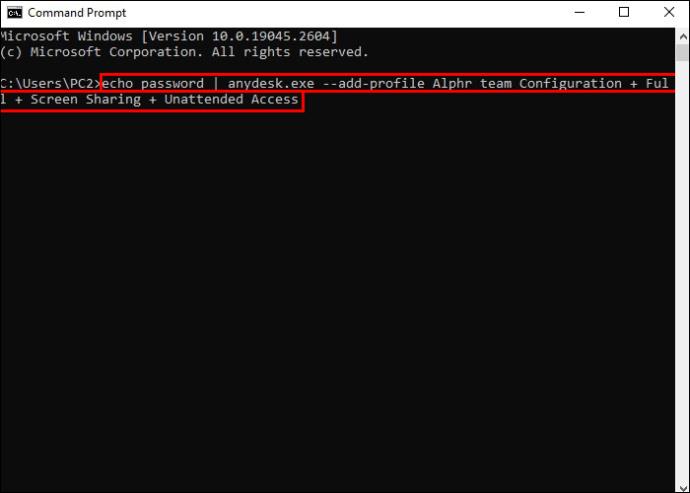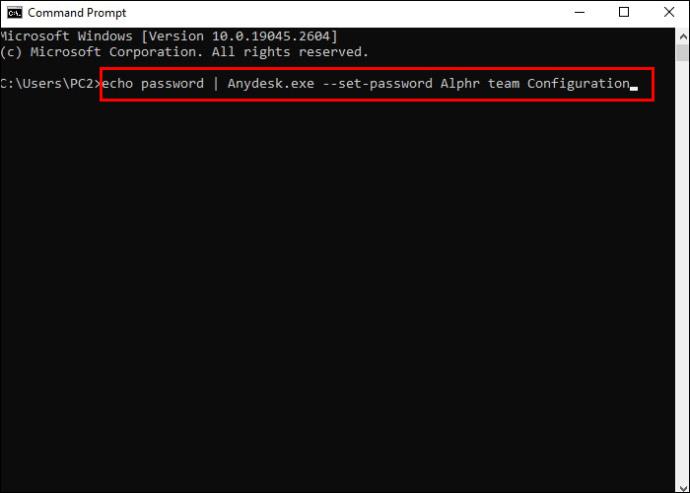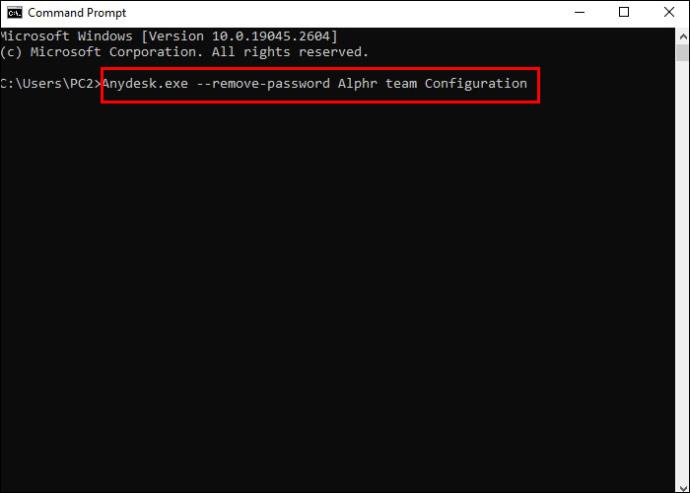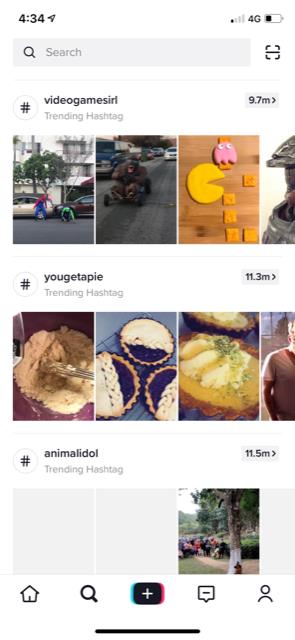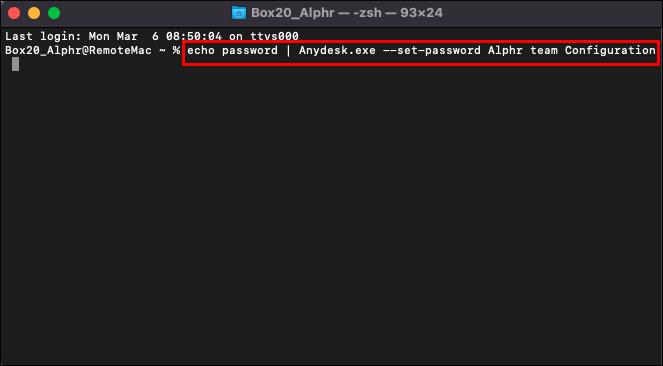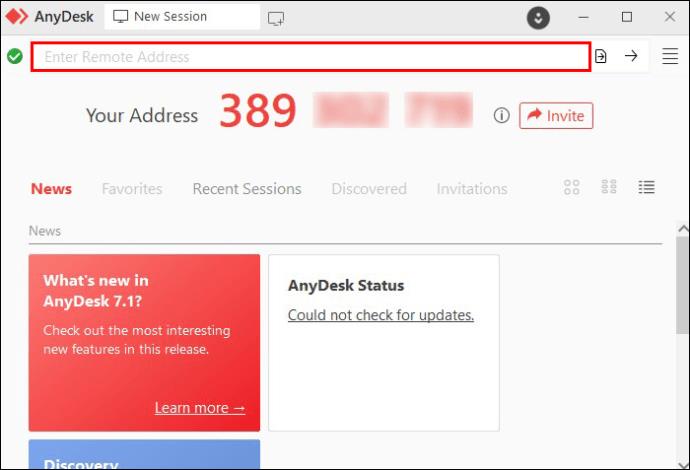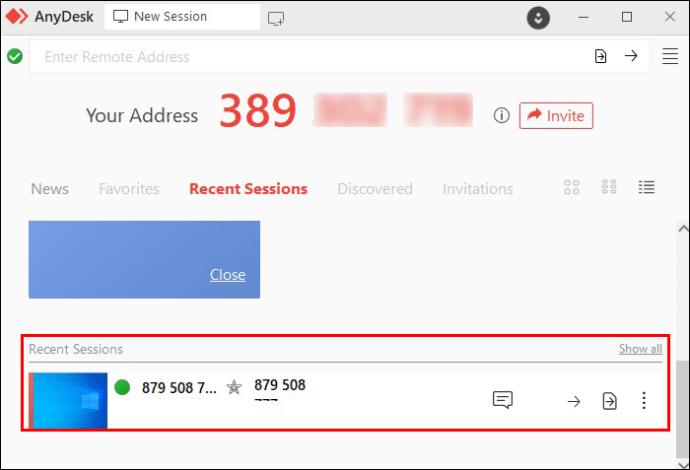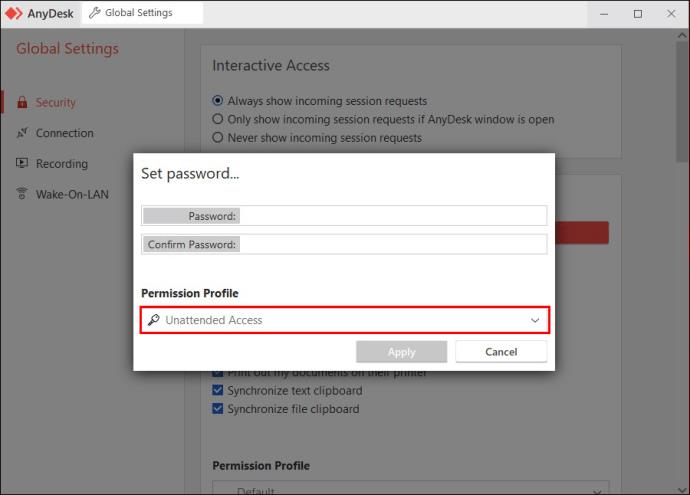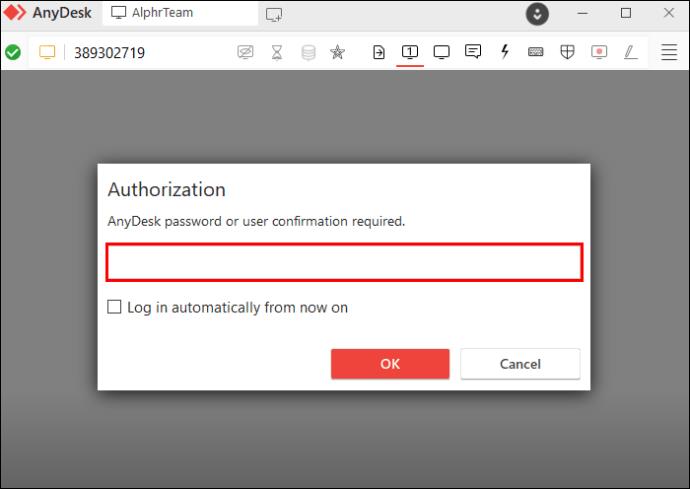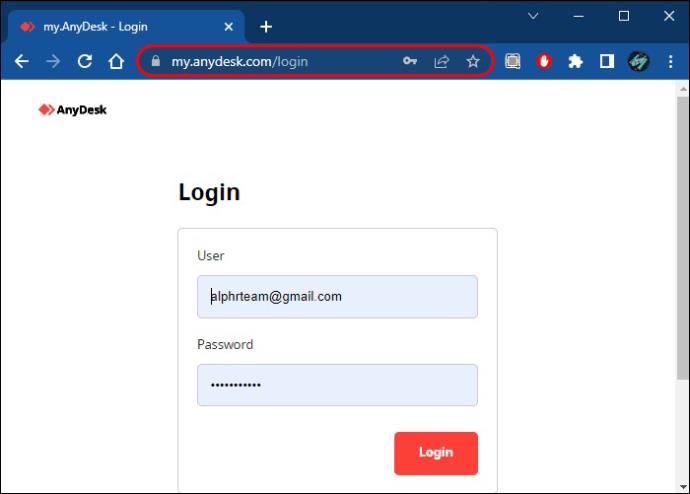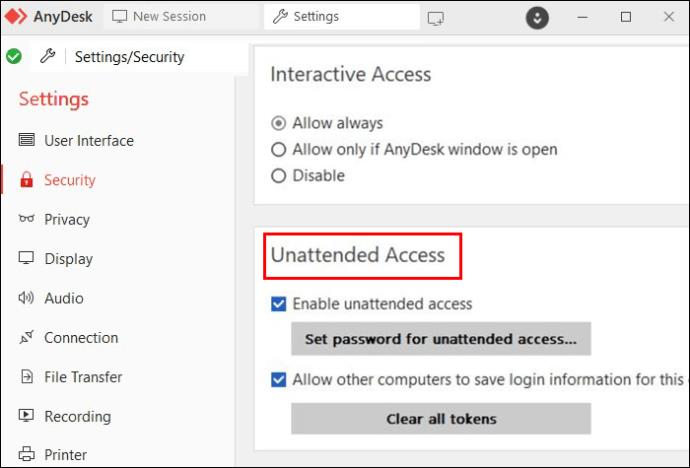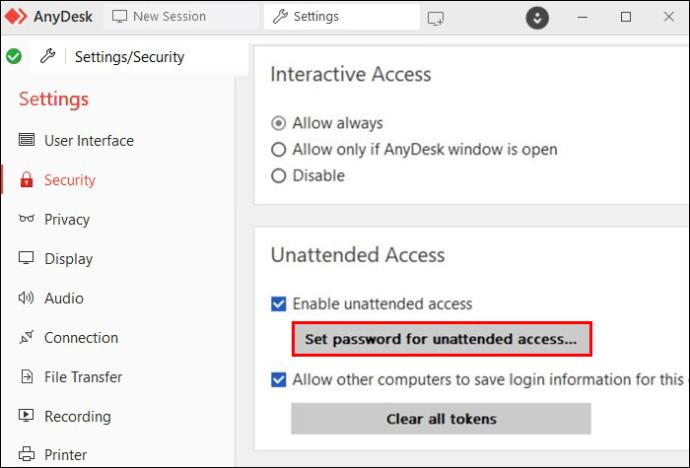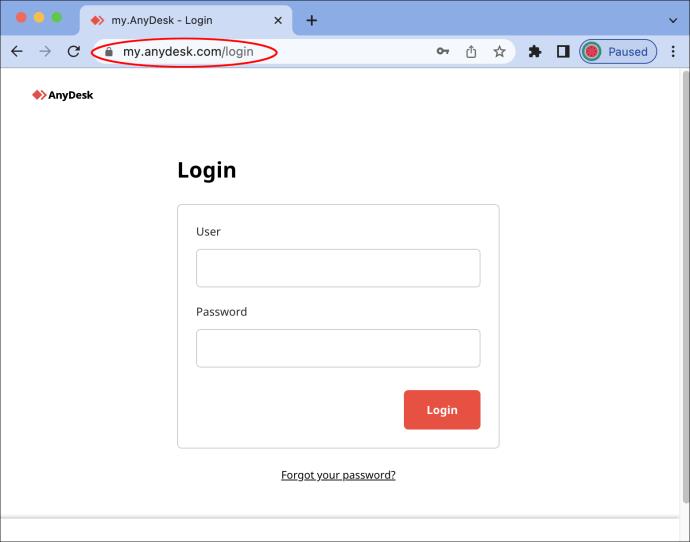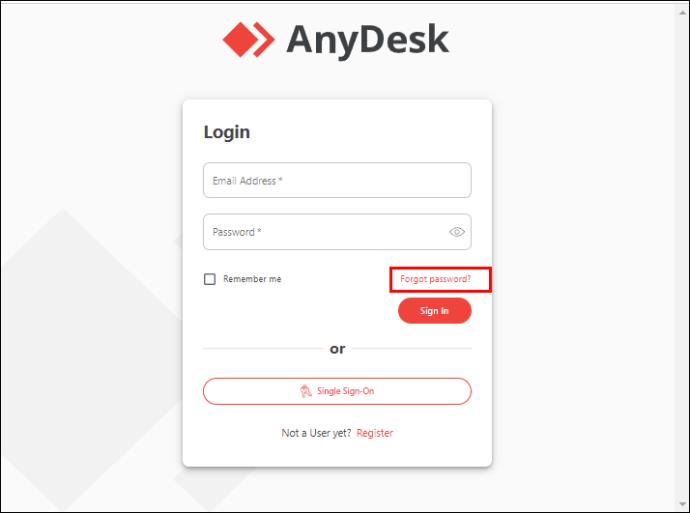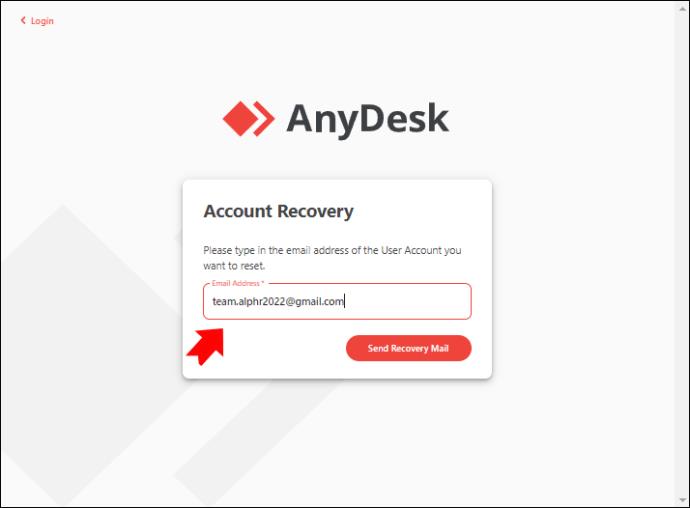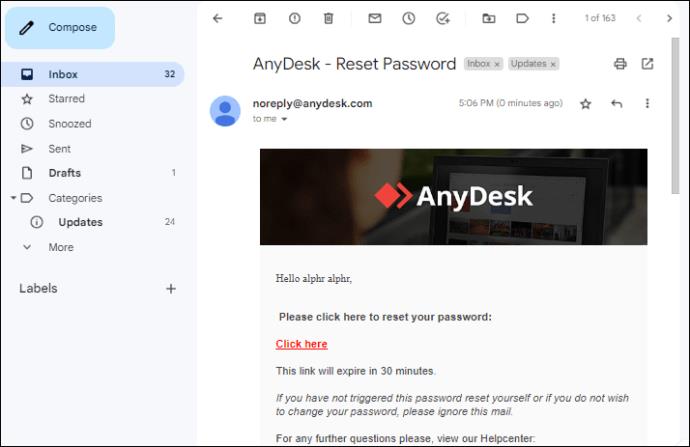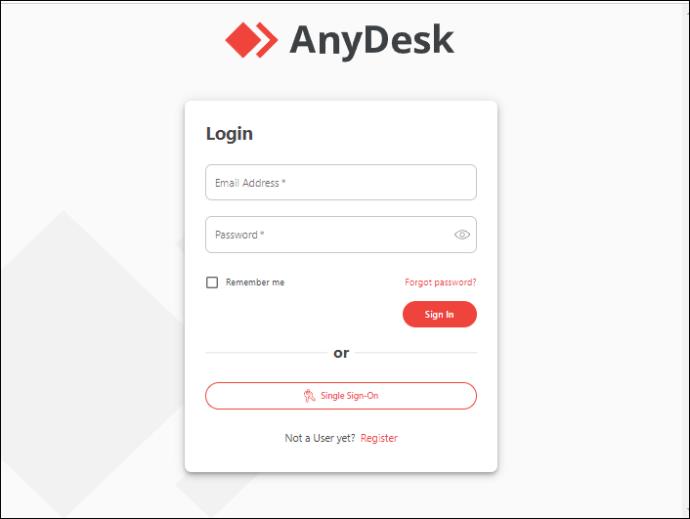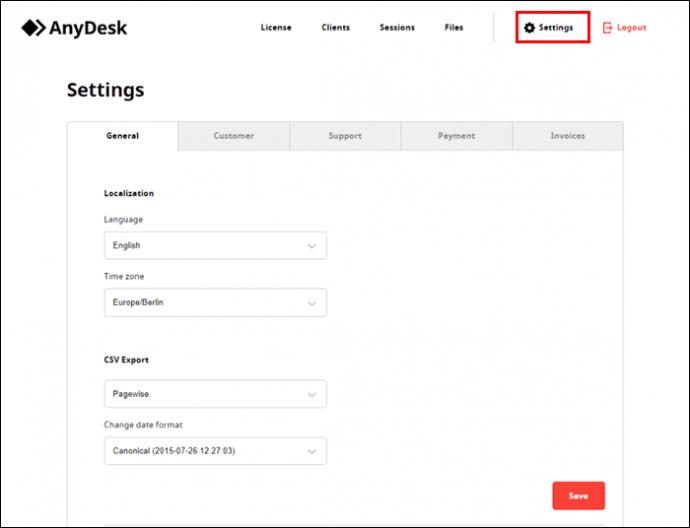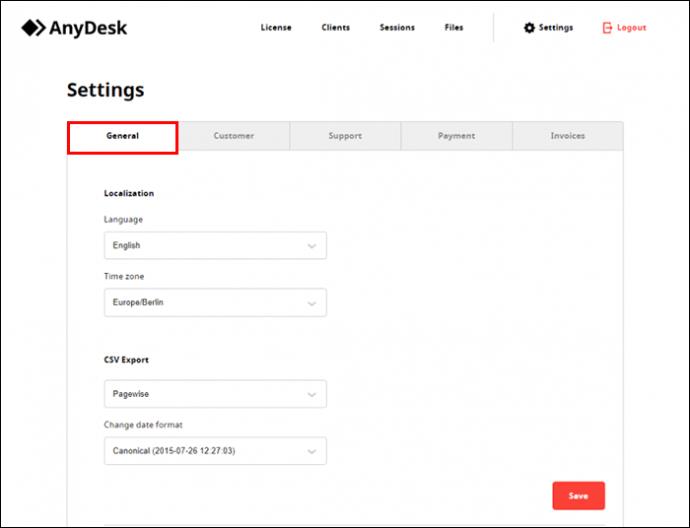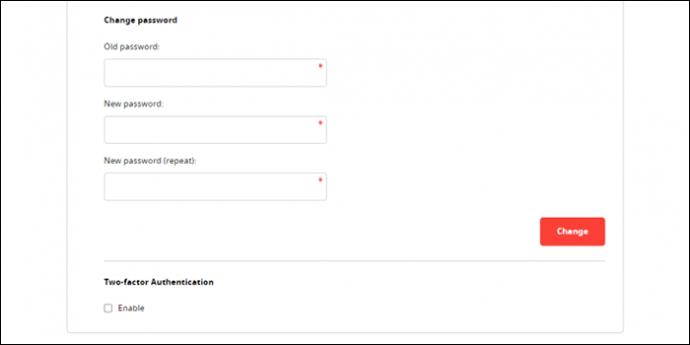AnyDesk is een van de meest geliefde oplossingen voor werken op afstand op de markt. AnyDesk stelt gebruikers in staat om vanaf elke locatie met elk apparaat te communiceren en heeft zijn weg gevonden naar veel externe en thuiskantoren.

Maar werken op afstand vereist een goede beveiliging van uw systemen om oplichters te voorkomen. En software voor externe toegang zoals AnyDesk kan vaak door hackers worden gebruikt om toegang te krijgen tot gevoelige gegevens en deze te stelen. Een sterk wachtwoord is de eerste stap van een goede verdediging en het opzetten van een solide wachtwoord is een manier om uw account versleuteld en veilig te houden.
Hier is een korte handleiding voor het wijzigen van uw AnyDesk-wachtwoord en het beveiligen van uw externe ondernemingen.
Hoe AnyDesk-wachtwoord in de opdrachtregel te wijzigen
Werken op afstand is een standaard geworden en vereist meer kantoorflexibiliteit dan ooit tevoren. AnyDesk heeft de reputatie een van de beste oplossingen voor werken op afstand te zijn dankzij de prestatiekenmerken. IT-professionals hebben de framesnelheid en gegevensoverdrachtsscores geprezen, waardoor het een eersteklas oplossing is voor het opzetten van onbeheerde toegangssessies.
Onbeheerde toegangssessies vergroten de reikwijdte van werken op afstand en maken het flexibeler. Doordat u eenvoudig meerdere accounts en machtigingsprofielen kunt instellen, is de my.AnyDesk.com-klantenportal goed ontworpen voor het configureren van de basisfuncties van AnyDesk.
Wat betreft het automatiseren van AnyDesk-processen, moeten meer bedreven gebruikers er mogelijk toegang toe krijgen via de opdrachtregelinterface. Misschien wilt u meer geavanceerde instellingen gebruiken, zoals automatische implementatie, of u kunt accounts tot in detail configureren. De opdrachtregelinterface wordt vaak gebruikt voor het implementeren en instellen van meerdere apparaten zonder handmatige configuratie. En het beste eraan is dat je het kunt doen met slechts een paar eenvoudige commando's.
Het is ook mogelijk om beveiligingsinstellingen in de opdrachtregelprompt te bewerken, inclusief het instellen en verwijderen van een wachtwoord. Voor een standaard AnyDesk-client kan via het webportaal een wachtwoord worden ingesteld en opnieuw worden ingesteld. U moet dit echter mogelijk doen via de opdrachtprompt als u complexere configuraties van de aangepaste machtigingsaccounts moet uitvoeren.
Stel een wachtwoord in
Bij het maken van een aangepast machtigingsprofiel in AnyDesk, moet u een wachtwoord instellen om het te beveiligen. Wanneer u een wachtwoord maakt via de opdrachtregelinterface, zijn er enkele opdrachten die u zult gebruiken bij het configureren van aangepaste machtigingsprofielen. Hier leest u hoe u een toestemmingsprofiel instelt en er een wachtwoord aan toewijst.
- Open de Windows-opdrachtregel.

- Zoek de uniek gegenereerde van de aangepaste AnyDesk-client op de pagina Clientgegevens. U vindt deze in het tabblad Bestanden van het klantenportaal my.AnyDesk.com.

- Zoek een aangepaste AnyDesk-client op "C:\Program Files (x86)\AnyDesk-\AnyDesk-.exe".

- Om een machtigingsprofiel te maken met de naam waartoe u toegang hebt via , typt u de volgende opdracht: “
echo | AnyDesk.exe --add-profile + +” …etc. voor zoveel machtigingsprofielen als u wilt maken.
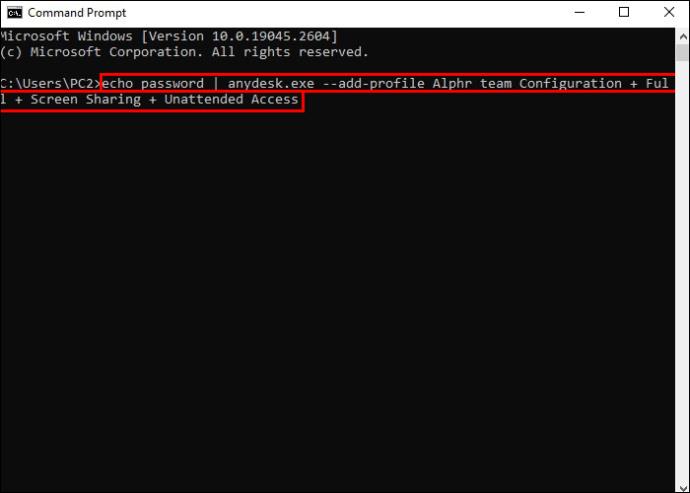
Wijzig het bestaande wachtwoord
Er zijn twee manieren om een onbeheerde toegangssessie te maken voor een aangepast machtigingsprofiel. De eerste is toegang tot de optie "Onbeheerde toegang inschakelen" op de portal, waar een prompt voor het instellen van een wachtwoord verschijnt. U kunt het bestaande wachtwoord wijzigen door op 'Wachtwoord instellen voor onbeheerde toegang' te klikken.
Omgekeerd kunt u via een opdrachtprompt een wachtwoord configureren voor een onbeheerde toegangssessie. Ga als volgt te werk om een wachtwoord in te stellen voor een bestaand machtigingsprofiel.
- Ga naar de Windows-opdrachtregel.

- Zoek naar de aangepaste AnyDesk-client. U vindt het op de pagina Klantengegevens, in het tabblad Bestanden van my.AnyDesk.com.

- Zoek naar een aangepaste AnyDesk-client op "C:\Program Files (x86)\AnyDesk-\AnyDesk-.exe".

- Om onbewaakte toegang in te stellen voor een bestaande machtiging, typt u: "
echo | AnyDesk.exe --set-password ".
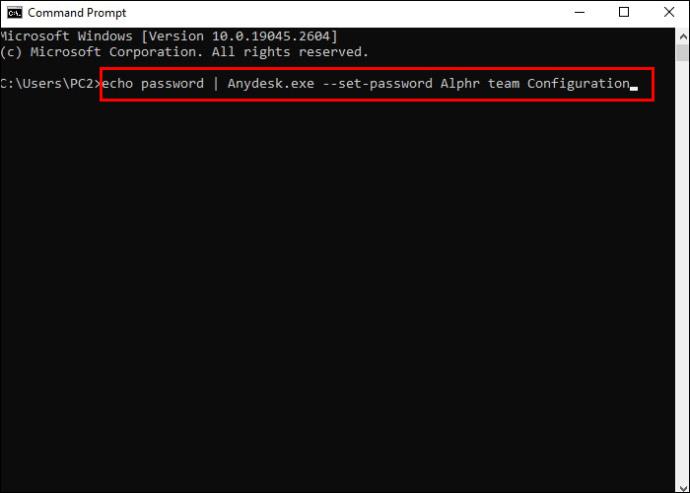
Merk op dat de de naam is van een op maat gemaakt machtigingsprofiel.
Verwijder het wachtwoord
Het verwijderen van een onbeheerd toegangswachtwoord voor een aangepast machtigingsprofiel is een andere manier om het opnieuw in te stellen. Laten we eens kijken hoe we dit kunnen doen in de Windows-opdrachtprompt.
- Voer de Windows-opdrachtregel in.

- Zoek naar de aangepaste AnyDesk-client.

- Zoek naar een aangepaste AnyDesk-client op "C:\Program Files (x86)\AnyDesk-\AnyDesk-.exe".

- Verwijder het wachtwoord voor onbeheerde toegang door te typen: "
AnyDesk.exe --remove-password ".
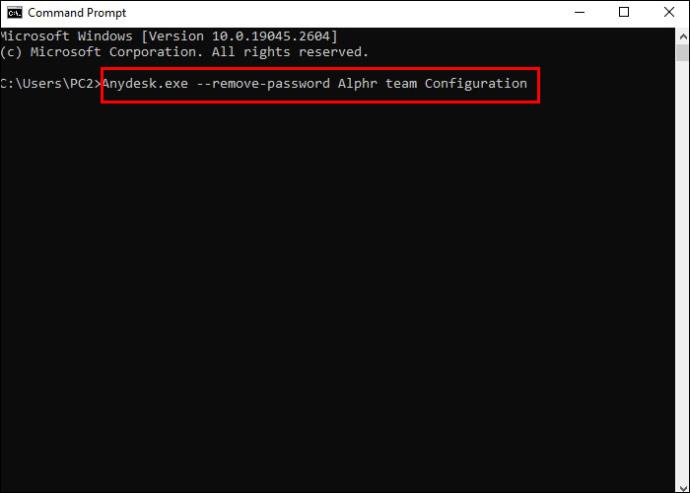
Wijzig het AnyDesk-wachtwoord in de Linux Terminal
AnyDesk maakt ook opdrachtregelgebaseerde configuratie mogelijk via een Linux-terminal of door opdrachten in scripts te gebruiken. Zorg ervoor dat u een bijgewerkte versie van AnyDesk voor Linux op uw apparaat hebt geïnstalleerd en dat alle opslagplaatsen zijn ingesteld.
U kunt het wachtwoord voor een onbeheerde toegangssessie instellen in de Linux-opdrachtprompt met een eenvoudige opdracht. Merk op dat het als root moet worden gebruikt.
" echo | AnyDesk --set-password".
Wijzig het AnyDesk-wachtwoord in macOS
Ten eerste heeft u een PKG-installatieprogramma voor aangepaste clients nodig om AnyDesk op macOS te kunnen gebruiken. Het wijzigen van het wachtwoord op macOS-systemen kan ook worden gedaan via de opdrachtregel of door de scripts te bewerken.
Om dit te doen, doorloopt u de volgende stappen.
- Voer AnyDesk uit voordat u de opdrachtregelprompt start.
- Typ de opdracht "
sudo installer -pkg AnyDesk.pkg -target /" om de AnyDesk-client te installeren.
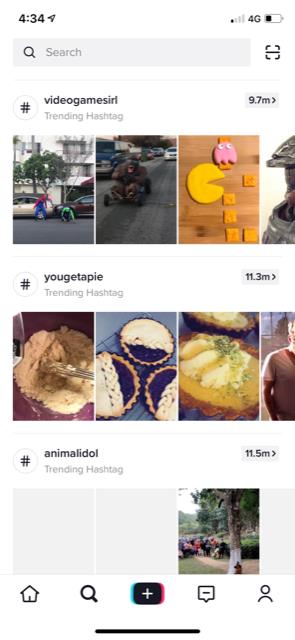
- Om het wachtwoord voor onbeheerde toegang in te stellen, typt u de opdracht: "
echo | sudo /Applications/AnyDesk.app/Contents/MacOS/AnyDesk --set-password."
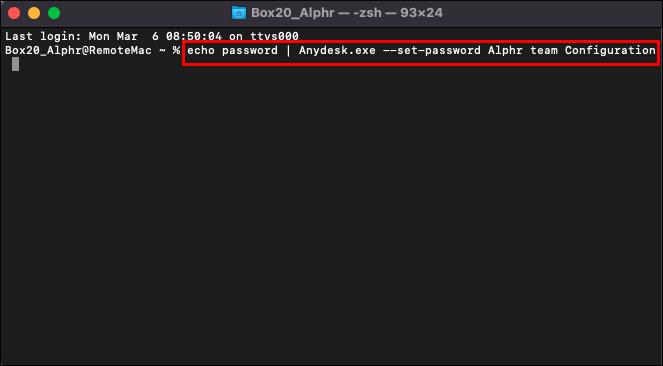
Merk op dat het gebruik van deze opdrachten beheerdersrechten vereist.
Hoe AnyDesk-wachtwoord op afstand te wijzigen
Het AnyDesk-wachtwoord op afstand wijzigen is mogelijk door verbinding te maken met een externe client. Hierdoor krijgt u toegang tot het bureaublad van de externe client via een onbeheerde toegangssessie. Zodra u verbinding maakt met de externe client, krijgt u toegang tot de instellingen en kunt u het wachtwoord wijzigen.
U kunt verbinding maken met een externe AnyDesk-client door deze stappen te volgen.
- Ga naar het veld "Remote Desk" in de lokale AnyDesk-werkruimte.
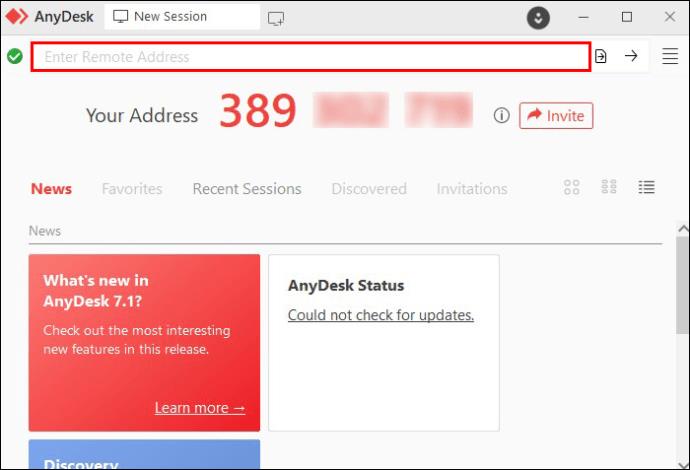
- Voer de AnyDeskID of de alias in van de externe client waarmee u verbinding wilt maken. Als u eerder met de klant hebt gecommuniceerd, kunt u hem vinden in de 'Favorieten', 'Recente sessies' of 'Adresboek'.
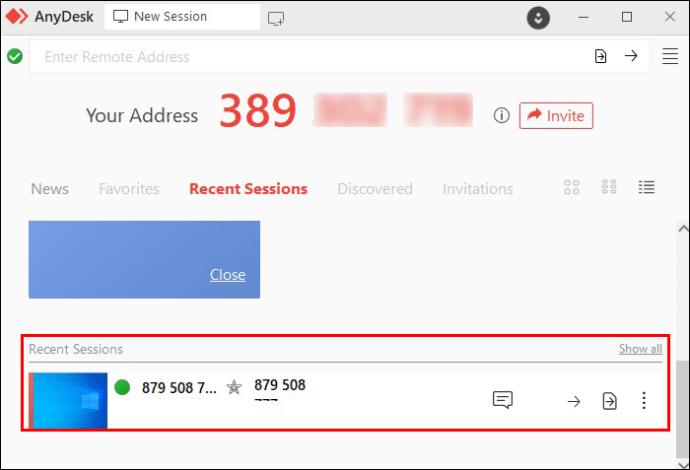
- Zorg ervoor dat de client eerder het wachtwoord heeft ingesteld voor de onbeheerde toegangssessie. Als dit niet het geval is, moet de externe gebruiker de verbinding handmatig accepteren.
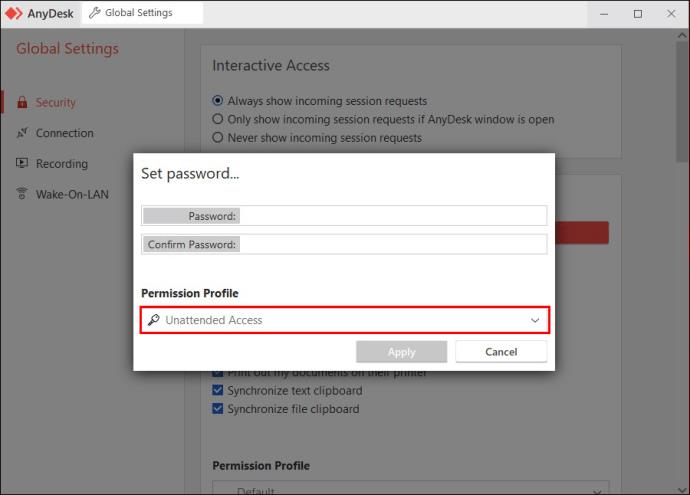
- Stuur een verzoek naar de externe client door het wachtwoord voor onbeheerde toegang op het lokale apparaat in te voeren. Wanneer de externe client het verzoek accepteert, bent u geautoriseerd om de configuraties van de externe client te beheren.
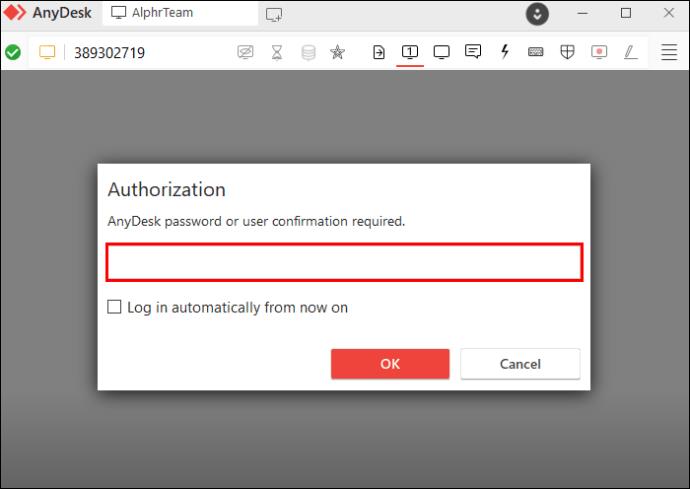
- Ga naar "my.AnyDesk.com".
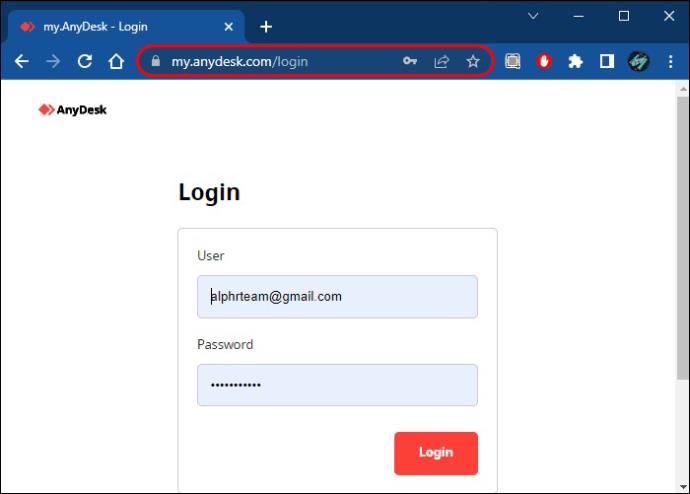
- Schakel "Onbeheerde toegang" in.
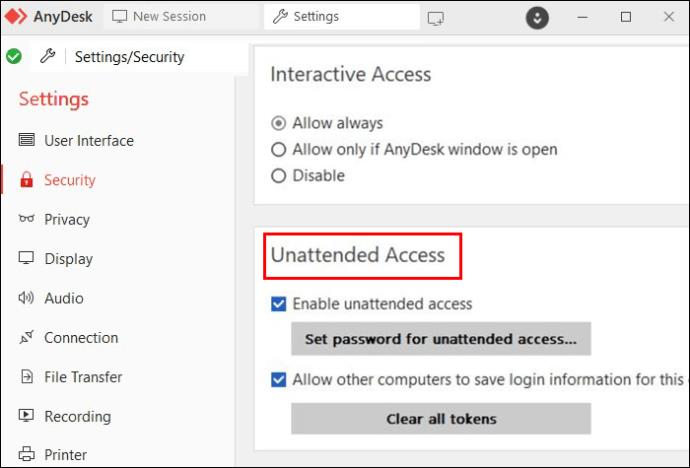
- Klik op "Wachtwoord instellen voor onbeheerde toegang" om een bestaand wachtwoord te wijzigen.
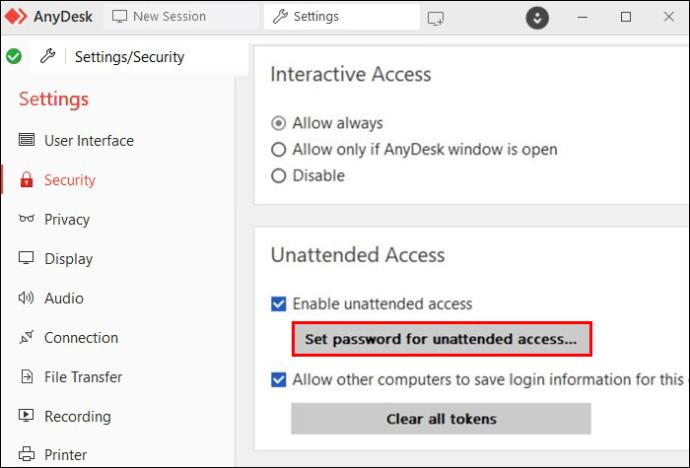
Het wachtwoord herstellen
Het verliezen of vergeten van een wachtwoord is iedereen wel eens overkomen. Maar hoe frustrerend het ook kan zijn, gelukkig zijn er manieren om het te herstellen. De eenvoudigste manier om je wachtwoord opnieuw in te stellen, als je een AnyDesk-client hebt, is door een nieuw wachtwoord aan te vragen via het klantenportaal.
- Ga naar "my.AnyDesk.com".
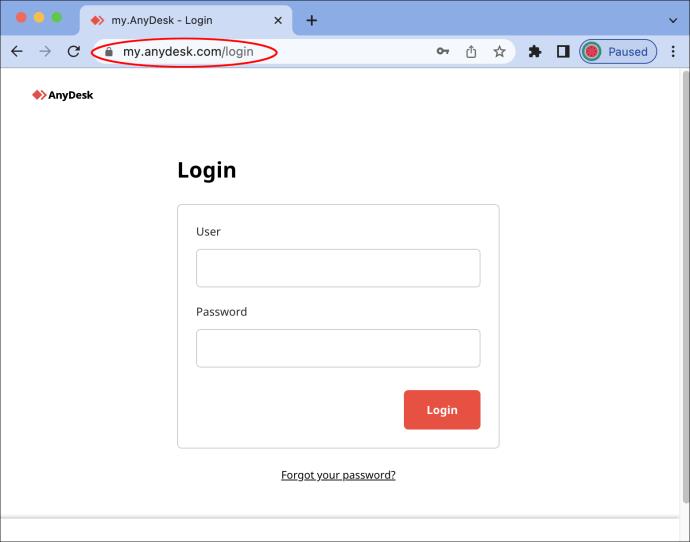
- Ga naar "Wachtwoord vergeten?"
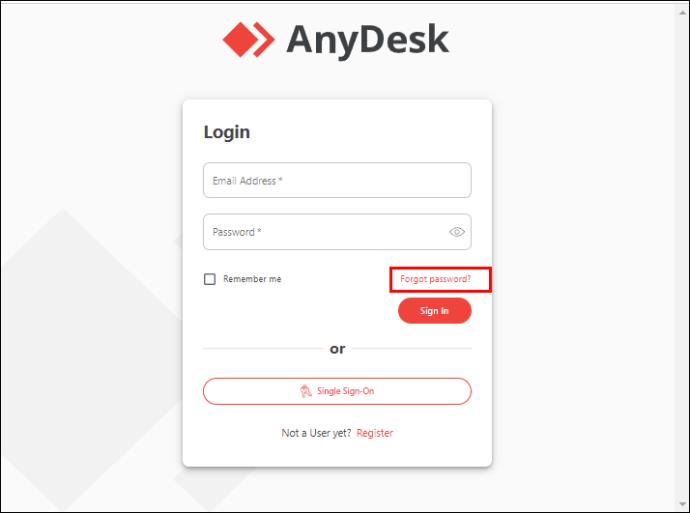
- Voer het e-mailadres in dat bij uw account is geregistreerd. AnyDesk stuurt een e-mail voor het opnieuw instellen van het wachtwoord naar het adres dat u hebt getypt.
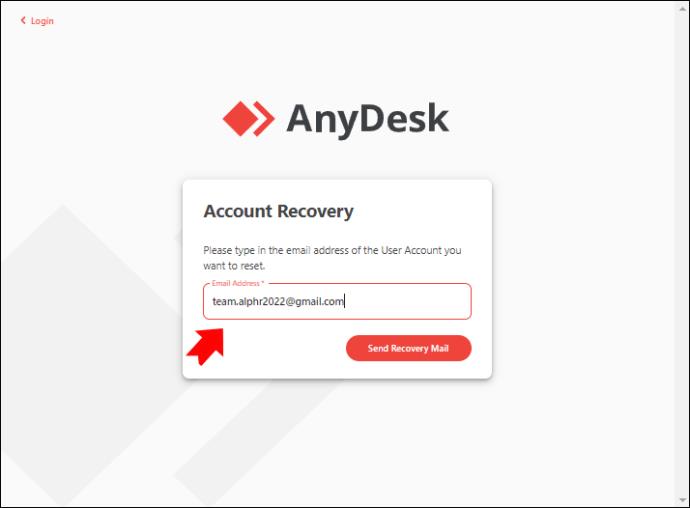
- Ga naar de link in de e-mail.
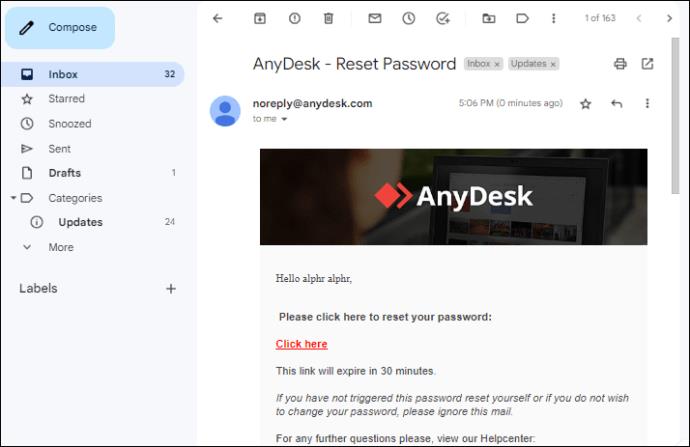
- Voer het nieuwe wachtwoord in.

Mijn.AnyDesk.com-wachtwoord wijzigen
Het AnyDesk-klantenportaal is een geweldige bron voor basisklantbeheer van gebruikersprofielen. Het maakt gedetailleerde privacy-instellingen mogelijk, waar u de informatie kunt kiezen die u zichtbaar wilt hebben wanneer u verbinding maakt met een ander apparaat.
Uw my.AnyDesk.com-account is ook beveiligd met een wachtwoord om een solide beveiligingsniveau te behouden. Dit zijn de stappen die u moet nemen om het wachtwoord van uw klantportaalaccount te wijzigen.
- Log in op het klantenportaal "my.AnyDesk.com".
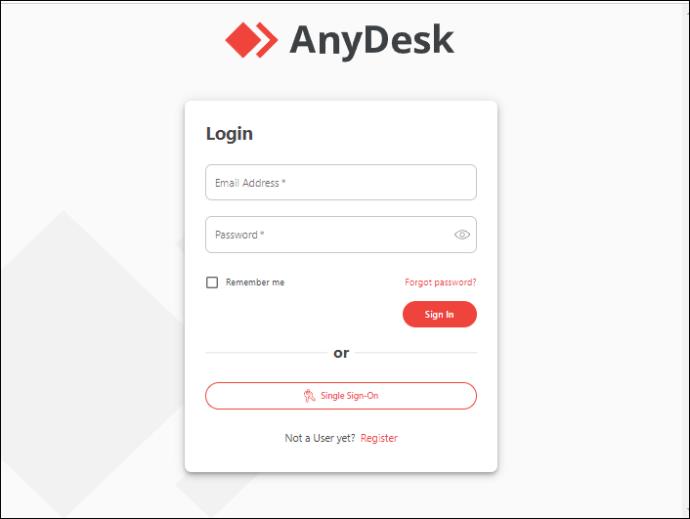
- Ga naar Instellingen."
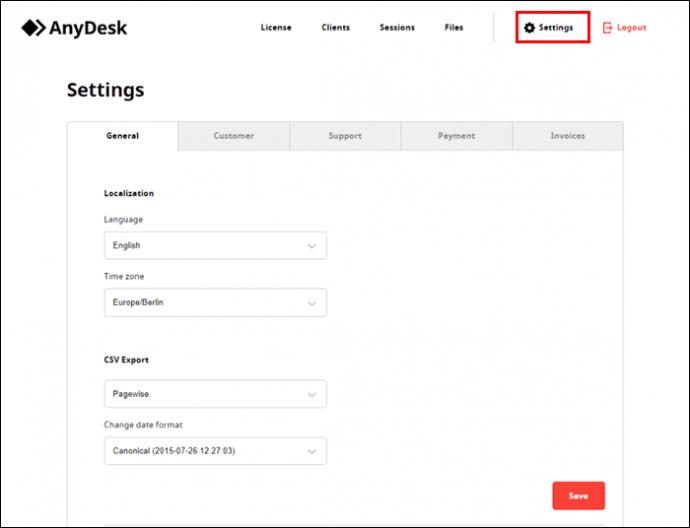
- Ga naar "Algemeen".
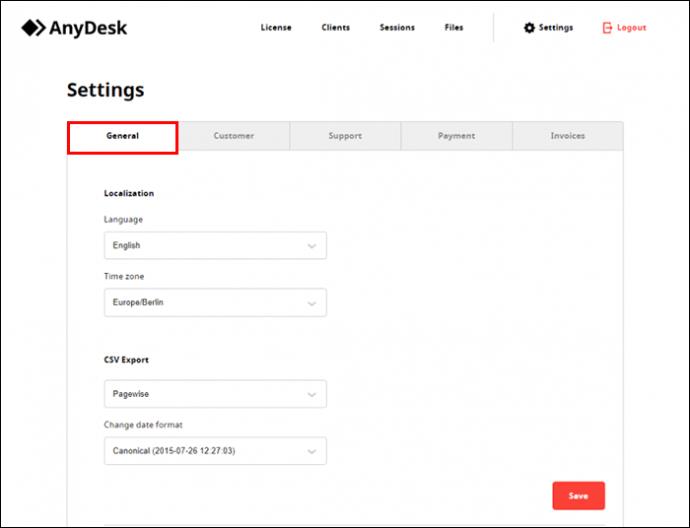
- Zoek de prompt voor het wijzigen van het wachtwoord en voer de vereiste gegevens in.
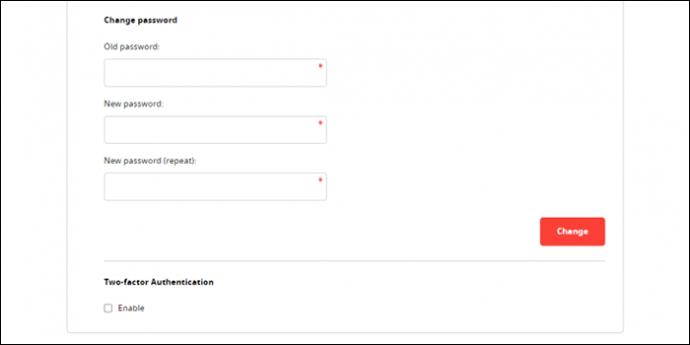
Wees voorzichtig bij het kiezen van een wachtwoord
Met AnyDesk heeft iedereen die het wachtwoord heeft volledige controle over zijn apparaat. Zorg er bij het maken van een wachtwoord voor dat het solide is en uit het volgende bestaat:
- Ten minste acht tekens (12 wordt aanbevolen).
- Iets origineels, persoonlijks of niet gemakkelijk te raden. Vermijd het gebruik van basisdingen voor een wachtwoord of het herhalen van woorden (bijv. "Apple", "Passwordpassword", "AnyDeskpassword", enz.)
- Variabele karakters en mix woorden, cijfers en symbolen.
- Kapitalisatie.
Een andere aanbeveling is om uw AnyDeskID niet te delen met iemand die geen deel uitmaakt van het deelnetwerk. Om toegang te krijgen tot het apparaat heeft de gebruiker een AnyDeskID en een wachtwoord nodig. Het toestaan van niet-vertrouwde partijen om toegang te krijgen tot de gedeelde database is een schending van de privacy en kan uw apparaat een doelwit maken voor oplichters.
Zorg voor een veilige werkruimte
AnyDesk is een krachtige tool voor werken op afstand. Het kan echter gevaarlijk zijn om een ongewenste partij controle te geven over uw werkstation of persoonlijke gegevens als deze niet beveiligd zijn. Daarom is het noodzakelijk om een hoog beveiligingsniveau te handhaven om het te beschermen.
Wees slim bij het gebruik van AnyDesk bij het maken van wachtwoorden. Een sterk wachtwoord is een primaire verdedigingsmuur. Alleen jij en degenen met wie je het apparaat opzettelijk deelt, hebben toegang tot het wachtwoord. En vergeet niet de wachtwoorden vaak te wijzigen.
Wat is uw favoriete manier om wachtwoorden te beheren in AnyDesk? Vertel het ons in de reacties hieronder!